À medida que mais pessoas estão migrando para o Signal, o número de bugs relatados também está aumentando. Já conversamos sobre como consertar problemas de má qualidade de vídeo, ou o que fazer se você não consegue encontrar seus contatos no Signal. Mas muitos usuários também relataram que o Signal não está tocando quando alguém liga para eles. Vamos explorar como você pode corrigir essa falha irritante no Android e iOS.
O que fazer se o sinal de chamada não tocar no Android
- Certifique-se de que seu dispositivo não esteja offline. Se o seu telefone não estiver conectado à Internet quando você receber uma chamada no Signal, ele não tocará. Se você tiver um firewall ou um aplicativo de terceiros que esteja limitando o acesso do Signal à Internet, desative os respectivos aplicativos. Mude para uma conexão de Internet diferente e verifique se o problema foi resolvido.
-
Desativar modo Não perturbe. Seu terminal não tocará enquanto esta opção estiver ativada. Deslize para baixo com dois dedos e desative o modo DND.

-
Desativar configurações de economia de bateria. Se a bateria estiver fraca, o recurso Economia de bateria pode impedir que o sinal toque para estender a vida útil da bateria. Vamos para Definições, selecione Bateria, e desative o recurso de economia de bateria.

-
Sinal de atualização. Certifique-se de que está executando a versão mais recente do aplicativo Signal em seu terminal. Lançar o Loja de aplicativos do Google aplicativo, pesquise por sinal e acesse o Atualizar botão se disponível. Se esse problema afetar apenas alguns contatos, peça a eles para atualizar o Signal também. Faça com que liguem para você novamente e verifique se o aplicativo toca dessa vez.

-
Verifique suas configurações de data e hora. Se o seu terminal estiver usando configurações incorretas de data e hora, ele pode falhar ao se conectar aos servidores do Signal. Vamos para Definições, selecione Data e horae deixe o Android definir suas configurações de data e hora automaticamente.

-
Limpe o cache do aplicativo. Vamos para Configurações do Android, selecione Appse toque Todos os aplicativos. Vamos para Sinal, selecione Armazenar, e acertar o Limpar cache botão.

-
Verifique suas configurações de privacidade. Certifique-se de que o sinal tem permissão para acessar seus contatos. Vamos para Configurações do Android, selecione Privacidade, e vá para o Gerente de permissão. Deixe o Signal acessar sua lista de contatos.

- Habilitar chamadas WiFi. Se o modelo do seu telefone suportar esse recurso, habilite-o e verifique os resultados.
- Reinstalar o sinal. Se nenhuma dessas soluções potenciais resolver o seu problema, desinstale o Signal e reinicie o telefone. Em seguida, inicie o aplicativo Google Play Store e reinstale o Signal.
Chamadas de sinal não tocam no iPhone
Se a tela do seu iPhone estiver bloqueada, as vídeo chamadas exibirão uma notificação em vez de tocar. Para exibir notificações na tela de bloqueio, vá para Configurações do iPhone → Sinal → Notificações → Alertas → selecione Tela de bloqueio.
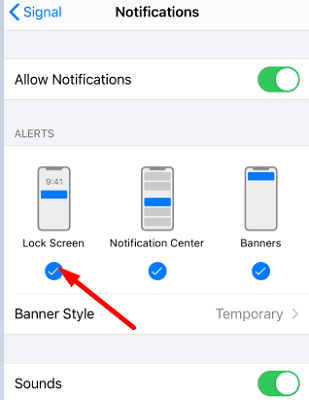
Como sinal confirmado no GitHub, este é o comportamento pretendido. As videochamadas não tocam como chamadas normais em iPhones devido às limitações do iOS. Como alternativa, você pode iniciar uma chamada de áudio primeiro e, em seguida, alternar para o vídeo quando a chamada estiver em andamento.
Se o problema persistir, você pode usar as soluções de solução de problemas que listamos anteriormente para Android.
Conclusão
Se as chamadas de sinal não tocarem no Android ou iOS, desative o modo “Não perturbe”. Além disso, desligue a economia de bateria e instale a versão mais recente do aplicativo Signal em seu terminal. Se o problema persistir, verifique as configurações de data e hora e limpe o cache do aplicativo. Essas dicas ajudaram a solucionar o problema? Deixe-nos saber nos comentários abaixo.